Jak naprawić awarię Star Wars Jedi: Fallen Order w systemie Windows 10?
Opublikowany: 2019-12-24Star Wars Jedi: Fallen Order to najnowszy tytuł o tematyce akcji i przygody, od firmy Respawn Entertainment. Gra zawiera formy walki mieczem świetlnym, użycie „siły” i inne wątki lub wydarzenia, które od dawna są związane z serią Gwiezdnych Wojen.
Aplikacja gry w systemie Windows wydaje się niestety dość niestabilna. Nawet najbardziej zagorzały fan Gwiezdnych Wojen może mieć trudności z jak najlepszym wykorzystaniem Star Wars Jedi: Upadły zakon, jeśli aplikacja nie będzie działać. Zdarzenia katastrofy rozgrywają się w różnych formach na różnych komputerach. Na niektórych urządzeniach aplikacja Star Wars Jedi: Upadły zakon ulega awarii podczas uruchamiania, podczas gdy na innych komputerach aplikacja gry przestaje działać w trakcie gry (lub podczas rozgrywki).
W tym celu zamierzamy pokazać, jak naprawić awarię Star Wars Jedi: Fallen Order podczas uruchamiania lub w trakcie gry. Wzięliśmy pod uwagę niezbędne zmienne; zapewnimy poprawki dla wszystkich odmian lub szczepów problemu. Jednak zanim zaczniesz rozwiązywać problemy, możesz sprawdzić i potwierdzić, że Twój komputer jest w stanie uruchomić Star Wars Jedi: Upadły zakon przy użyciu preferowanych ustawień.
Pobraliśmy potrzebne listy ze strony internetowej wydawcy gry.
MINIMALNE WYMAGANIA SYSTEMOWE DLA STAR WARS JEDI: UPADŁY PORZĄDEK
- Procesor: Intel Core i3-3220 / AMD FX-6100
- RAM: 8 GB
- System operacyjny: 64-bitowy Windows 7/8.1/10
- KARTA GRAFICZNA: NVIDIA GeForce GTX 650 / AMD Radeon HD 7750
- SHADER PIKSELI: 5,0
- SHADER VERTEX: 5.0
- WOLNE MIEJSCE NA DYSKU: 55 GB
- DEDYKOWANA RAM WIDEO: 1024 MB
Jeśli specyfikacje twojego komputera odpowiadają minimalnym wymaganiom systemowym Star Wars Jedi: Upadły zakon lub lepiej, twój komputer będzie mógł uruchomić grę przy minimalnych ustawieniach – lub przynajmniej, teoretycznie, twój komputer powinien być w stanie obsłużyć proces gry na przyzwoitym poziomie. Jednak wiemy, że rzeczy nie zawsze są takie, jakimi się wydają. W każdym razie będziesz mógł skorzystać z niektórych procedur opisanych w tym przewodniku, aby poprawić wydajność i stabilność gry na komputerze, aby gra działała lepiej niż wcześniej i przestała się zawieszać.
ZALECANE WYMAGANIA SYSTEMOWE STAR WARS JEDI: Upadły zakon
- Procesor: Intel Core i7-6700K / AMD Ryzen 7 1700
- RAM: 16 GB
- System operacyjny: 64-bitowy Windows 7/8.1/1
- KARTA GRAFICZNA: NVIDIA GeForce GTX 1070 / AMD Radeon RX Vega 56
- SHADER PIKSELI: 5,1
- SHADER VERTEX: 5,1
- WOLNE MIEJSCE NA DYSKU: 55 GB
- DEDYKOWANA PAMIĘĆ WIDEO RAM: 8192 MB
Jeśli próbujesz uruchomić Star Wars Jedi: Upadły zakon przy użyciu ustawień wysokiego lub najwyższego poziomu, to spełnienie zalecanych wymagań systemowych jest tym, o co powinieneś się martwić – i słusznie. Niemniej jednak, nawet jeśli twój komputer spełnia wymagania gry (na podstawie listy), nadal będziesz musiał zmagać się z niespójnościami (z błędami) w kodzie gry, więc aplikacja gry może mieć problemy i zawiesić się. Cóż, ty też będziesz musiał zastosować pewne poprawki, aby zmniejszyć lub wyeliminować wydarzenia, w których Star Wars Jedi: Upadły zakon ulega awarii.
Jeśli nie masz pewności co do możliwości swojego komputera, możesz uruchomić narzędzie diagnostyczne DirectX za pomocą polecenia dxdiag (z ekranu menu Start systemu Windows), a następnie sprawdzić wartości lub liczby w odpowiednich polach w oknie. Jeśli okaże się, że którykolwiek z komponentów twojego urządzenia nie spełnia wymagań gry, możesz go zaktualizować. Na przykład możesz uzyskać nowszą lub wydajniejszą dedykowaną kartę graficzną; możesz uzyskać dodatkową pamięć RAM lub szybsze tymczasowe karty pamięci.
Jak naprawić awarię Star Wars Jedi: Fallen Order w systemie Windows 10?
Niezależnie od czynników lub zmiennych, które występują, gdy aplikacja Star Wars Jedi: Upadły zakon na twoim komputerze ulegnie awarii, prawdopodobnie znajdziesz poprawkę, która zrobi wystarczająco dużo, aby aplikacja gry była bardziej stabilna niż jest obecnie. Najlepiej byłoby zacząć od pierwszej procedury z listy, a następnie (jeśli to konieczne) przejść przez resztę w kolejności, w jakiej pojawiają się poniżej.
Uruchom Star Wars Jedi: Fallen Order jako administrator:
Jeśli awarie Star Wars Jedi: Fallen Order mają cokolwiek wspólnego z procesem gry, w którym brakuje uprawnień lub praw potrzebnych do wykonywania operacji na najwyższym poziomie, procedura tutaj naprawi wszystko. Uruchamiając Star Wars Jedi: Fallen Order jako administrator, system Windows zostaje zmuszony do przyznania mu uprawnień, które pozwolą mu wykonywać wszystkie zadania bez przerw i zakłóceń.
Najpierw musisz sprawdzić i potwierdzić, że jesteś aktualnie zalogowany na swoim komputerze jako administrator. W przeciwnym razie musisz wylogować się z komputera, a następnie ponownie zalogować się do systemu Windows przy użyciu konta administratora. Gdy wszystko jest ustawione, oto instrukcje, które musisz wykonać, aby uruchomić Star Wars Jedi: Fallen Order jako administrator:
- Najpierw musisz zlokalizować plik wykonywalny Star Wars Jedi: Fallen Order na dysku swojego komputera.
Uruchom aplikację Eksplorator plików (być może za pomocą przycisku logo Windows + skrótu klawiaturowego na literę E), a następnie przejdź przez niezbędne foldery, aby wejść do katalogu zawierającego pliki Star Wars Jedi: Fallen Order.
- Kliknij plik wykonywalny Star Wars Jedi: Fallen Order, aby go podświetlić, kliknij go prawym przyciskiem myszy, aby wyświetlić dostępne menu kontekstowe, a następnie kliknij Właściwości.
Okno Właściwości wybranego pliku wykonywalnego Star Wars Jedi: Fallen Order zostanie teraz wyświetlone.
- Kliknij kartę Zgodność (w górnej części okna), aby tam przejść.
- Kliknij pole wyboru Uruchom ten program jako administrator (aby wybrać ten parametr).
- Kliknij przycisk Zastosuj, a następnie kliknij przycisk OK.
- Uruchom ponownie Star Wars Jedi: Upadły zakon. Przetestuj grę, aby upewnić się, że nie zawiesza się już tak jak wcześniej.
Sprawdź integralność plików gry Star Wars Jedi: Upadły zakon:
Istnieje duża szansa, że problemy powodujące awarię Star Wars Jedi: Upadły zakon są uruchamiane, ponieważ aplikacja gry nie może uzyskać dostępu do danych ani ich użyć, ponieważ niektóre pliki zostały uszkodzone (lub zniknęły). Operacja weryfikacji plików gry dostępnych za pośrednictwem klienta gry (lub programu platformy) rozwiąże ten problem. Zostaną sprawdzone odpowiednie pakiety Star Wars Jedi: Upadły zakon. Brakujące lub uszkodzone elementy zostaną następnie zastąpione (zdrowymi kopiami tych samych danych).
Jeśli uruchamiasz Star Wars Jedi: Fallen Order ze Steam, oto instrukcje, które musisz wykonać, aby zweryfikować integralność plików gry:
- Najpierw musisz otworzyć aplikację Steam. Gdy pojawi się okno programu, musisz kliknąć BIBLIOTEKA, aby tam przejść.
- Zakładając, że lista gier jest teraz widoczna, musisz zlokalizować Star Wars Jedi: Fallen Order, kliknąć tę grę prawym przyciskiem myszy, aby wyświetlić jej menu kontekstowe, a następnie wybrać Właściwości.
Pojawi się teraz okno Właściwości dla Star Wars Jedi: Fallen Order w Steam.
- Kliknij zakładkę PLIKI LOKALNE (w górnej części okna), aby tam przejść, a następnie kliknij WERYFIKUJ INTEGRALNOŚĆ PLIKÓW GRY…
Steam rozpocznie teraz operację weryfikacji.
- Zwróć uwagę na zadania. Bądź cierpliwy i pozwól, aby procesy dobiegły końca.
- Gdy wszystko zostanie zrobione, musisz zamknąć Steam, a następnie ponownie otworzyć aplikację.
- Uruchom Star Wars Jedi: Fallen Order, aby sprawdzić, czy problem z awarią został rozwiązany na dobre.
Jeśli uruchamiasz Star Wars Jedi: Fallen Order z Origin, musisz użyć funkcji Napraw – która jest podobna do funkcji weryfikacji dostępnej na Steam – aby naprawić problemy z plikami gry. Wykonaj poniższe czynności:
- Najpierw musisz otworzyć aplikację Origin. Gdy pojawi się okno aplikacji, musisz kliknąć Moja biblioteka gier.
- Zakładając, że lista zainstalowanych gier jest teraz widoczna, musisz zlokalizować Star Wars Jedi: Fallen Order, kliknąć grę prawym przyciskiem myszy, aby zobaczyć niektóre opcje, a następnie wybrać Napraw.
Origin rozpocznie teraz operację naprawy.
- Poczekaj na zakończenie procesów, a następnie zamknij aplikację Origin.
- Otwórz ponownie aplikację Origin, a następnie uruchom Star Wars Jedi: Upadły zakon.
- Graj w grę tak długo, jak możesz, aby sprawdzić, czy jest teraz stabilna.
Jeśli uruchamiasz Star Wars Jedi: Fallen Order z Epic Games Launcher, możesz skorzystać z dostępnej tam funkcji weryfikacji, aby sprawdzić pliki gry i naprawić problemy (jeśli zostaną znalezione). W takim przypadku są to instrukcje, których musisz przestrzegać:
- Najpierw musisz uruchomić aplikację Epic Games Launcher. Gdy pojawi się okno klienta, musisz kliknąć Biblioteka, aby kontynuować.
- Teraz musisz zlokalizować Star Wars Jedi: Fallen Order, a następnie kliknąć ikonę koła zębatego (znajdującą się blisko lewego okienka) pod grą.
- Gdy pojawi się menu rozwijane, musisz kliknąć Zweryfikuj.
Epic Game Launcher rozpocznie teraz proces weryfikacji.
- Poczekaj na zakończenie zadań. Zamknij aplikację Epic Game Launcher, a następnie ją otwórz.
- Uruchom Star Wars Jedi: Fallen Order i zagraj w grę, aby zobaczyć, jak długo działa (bez awarii).
Zamknij niepotrzebne i problematyczne programy:
Zakładamy tutaj, że aplikacja Star Wars Jedi: Upadły zakon na twoim komputerze ulega awarii, ponieważ twój komputer nie zapewnia swojemu procesowi (lub komponentom) wystarczających zasobów do podtrzymania jego (lub ich) operacji. Cóż, Twoje zasoby systemowe – zwłaszcza mierzone pod względem mocy obliczeniowej lub dostępnej pamięci – są ograniczone. Jeśli inne aplikacje są aktywne podczas działania Star Wars Jedi: Fallen Order, mogą one ze sobą konkurować i zużywać zasoby, których potrzebuje gra.
Musimy również wziąć pod uwagę możliwość konfliktu komponentów używanych przez jedną lub więcej aplikacji z tymi używanymi przez Star Wars Jedi: Fallen Order. Jeśli przyjęte tutaj założenia są prawdziwe, prawdopodobnie zauważysz ulepszenia po odłożeniu niepotrzebnych i problematycznych aplikacji.
Te instrukcje obejmują prawie wszystko, co musisz zrobić:
- Najpierw musisz otworzyć aplikację Menedżer zadań. Możesz to zrobić w ten sposób: Kliknij prawym przyciskiem myszy pasek zadań (na dole ekranu), aby wyświetlić dostępne menu kontekstowe, a następnie wybierz Menedżer zadań.
Alternatywnie możesz użyć kombinacji przycisków Ctrl + Shift + Esc, aby szybko uruchomić aplikację Menedżer zadań.
- Zakładając, że jesteś teraz w oknie Menedżera zadań (w zakładce Procesy), musisz przejrzeć tam elementy i zanotować aktywne aplikacje, zwłaszcza te, które nie powinny być aktualnie uruchomione.
- Po zidentyfikowaniu aplikacji, którą należy odłożyć, musisz ją kliknąć, aby ją podświetlić, a następnie kliknąć przycisk Zakończ zadanie (który ostatnio pojawił się w prawym dolnym rogu okna).
System Windows będzie teraz pracował nad zakończeniem postępowania dla wybranej aplikacji.
- Jeśli działają inne niepotrzebne lub problematyczne aplikacje, musisz użyć tej samej funkcji Zakończ zadanie, aby je teraz odłożyć.
- Zakładając, że zakończyłeś zamykanie wszystkich wymaganych programów, musisz zamknąć okno Menedżera zadań.
- Uruchom Star Wars Jedi: Fallen Order, a następnie zagraj w grę, aby zobaczyć, jak tym razem potoczą się sprawy.
Zaktualizuj sterowniki karty graficznej:
Karta graficzna jako urządzenie sprzętowe jest najważniejszym elementem komputera, jeśli chodzi o operacje graficzne wykonywane w grach i innych aplikacjach intensywnie korzystających z grafiki. Podobnie sterownik karty graficznej jest najważniejszym sterownikiem, jeśli chodzi o zadania wyświetlania obrazu i renderowania wideo — ponieważ zarządza interakcjami między komponentem fizycznym a oprogramowaniem (lub kodem).
Dlatego też, jeśli gra na twoim komputerze nadal się zawiesza – zwłaszcza po wypróbowaniu procedur, które już opisaliśmy – jest duża szansa, że coś jest nie tak ze sterownikiem twojej karty graficznej. Prawdopodobnie jest uszkodzony, wadliwy lub uszkodzony. Być może pokazuje swój wiek. Mogło ulec zepsuciu. I tak prawdopodobnie nie dowiesz się, co poszło nie tak.

Musisz rozwiązać problem, instalując nowy sterownik karty graficznej. Procesy składające się na operację instalacji sterowników zazwyczaj wystarczają, aby wyeliminować niespójności lub rozbieżności mające wpływ na bieżący sterownik. Innymi słowy, jest mało prawdopodobne, aby wystąpił ten sam problem z nowym sterownikiem (ze względu na nowy kod i ustawienia, które zostaną wprowadzone).
Być może będziesz w stanie zaktualizować sterownik karty graficznej za pomocą funkcji automatycznej aktualizacji sterowników wbudowanych w system Windows. Te instrukcje obejmują procedurę:
- Użyj przycisku logo Windows + skrótu klawiaturowego litery X, aby wyświetlić listę aplikacji i opcji, które tworzą menu Power User. Kliknij Menedżera urządzeń, aby uruchomić ten program.
- Zakładając, że jesteś teraz w oknie Menedżera urządzeń, musisz sprawdzić wymienione kategorie, zlokalizować Karty graficzne, a następnie kliknąć ikonę rozszerzenia dla tej kategorii.
Karty graficzne to kategoria zawierająca urządzenia graficzne w aplikacji Menedżer urządzeń w systemie Windows. Jeśli twój komputer jest wyposażony w dwa procesory graficzne (dedykowane i zintegrowane), prawdopodobnie zobaczysz dwa urządzenia graficzne. Jeśli twój komputer ma jeden procesor graficzny (tylko zintegrowany), prawdopodobnie zobaczysz jedno urządzenie graficzne.
Dedykowany procesor graficzny jest zawsze bardziej wydajną kartą graficzną, więc system Windows jest zaprogramowany do używania go do uruchamiania gier i innych wymagających aplikacji graficznych. Twój komputer prawdopodobnie używa go do uruchomienia Star Wars Jedi: Fallen Order, więc jest to sterownik dedykowanej karty graficznej, którą próbujesz zaktualizować. Nie zaszkodzi też zainstalować zaktualizowany sterownik dla zintegrowanej karty.
- Zlokalizuj dedykowane urządzenie graficzne (prawdopodobnie jest to karta AMD lub NVIDIA), kliknij je prawym przyciskiem myszy, aby wyświetlić dostępne menu kontekstowe, a następnie wybierz opcję Aktualizuj sterownik.
System Windows wyświetli teraz monit z pytaniem, jak chcesz wykonać zadanie wyszukiwania sterowników.
- Kliknij Automatycznie wyszukaj zaktualizowane oprogramowanie sterownika (zwykle pierwsza opcja).
Twój system powinien teraz skontaktować się z niezbędnymi serwerami lub centrami, aby sprawdzić, czy są jakieś aktualizacje sterownika karty graficznej. Jeśli system Windows znajdzie coś nowego (lub brakującego na komputerze), pobierze i zainstaluje oprogramowanie.
- Po zakończeniu operacji instalacji nowego sterownika należy ponownie uruchomić komputer.
Windows prawdopodobnie wyświetli odpowiedni monit; możesz kliknąć przycisk Uruchom ponownie. W przeciwnym razie — jeśli nie możesz pozwolić na natychmiastowe ponowne uruchomienie komputera lub jeśli nie pojawi się monit o ponowne uruchomienie — musisz samodzielnie zainicjować operację ponownego uruchomienia (jeśli jest to wygodne), aby zakończyć.
- Po uruchomieniu i ustabilizowaniu systemu Windows musisz odpalić Star Wars Jedi: Upadły zakon, a następnie zagrać w grę, aby sprawdzić, czy sytuacja się poprawiła, jeśli chodzi o awarie.
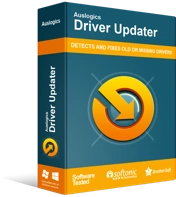
Rozwiązywanie problemów z komputerem za pomocą narzędzia do aktualizacji sterowników
Niestabilna wydajność komputera jest często powodowana przez przestarzałe lub uszkodzone sterowniki. Auslogics Driver Updater diagnozuje problemy ze sterownikami i umożliwia aktualizację starych sterowników jednocześnie lub pojedynczo, aby komputer działał płynniej
Cóż, jeśli Star Wars Jedi: Fallen Order nadal się zawiesza nawet po zaktualizowaniu sterownika karty graficznej lub jeśli nie możesz zaktualizować sterownika za pomocą funkcji automatycznej (z jakiegokolwiek powodu), musisz wykonać zadanie aktualizacji sterownika za pomocą innego metody lub procedury. Tutaj musisz pobrać Auslogics Driver Updater. Ten program będzie obsługiwał wszystkie procesy aktualizacji sterowników w Twoim imieniu, aby zapewnić prawidłowe wykonanie zadania (tym razem).
Po pierwsze, zalecana aplikacja zainicjuje skanowanie najwyższego poziomu w celu zidentyfikowania uszkodzonych, starych lub nieaktualnych, uszkodzonych i nieprawidłowo działających sterowników na komputerze, a także zebrania pewnych informacji na ich temat. Następnie pobierze najnowsze sterowniki zalecane przez producenta (stabilne wersje sterowników) i zainstaluje je jako zamienniki dla złych lub problematycznych sterowników.
Sterownik karty graficznej jest jednym ze sterowników, które zostaną zaktualizowane. Twój komputer będzie miał dobre sterowniki dla prawie wszystkich urządzeń lub komponentów wewnątrz komputera, nie mówiąc już o GPU. W ten sposób w dążeniu do rozwiązania wszystkich problemów ze sterownikami nic nie zostanie pominięte.
Po wykonaniu wszystkich czynności konieczne będzie ponowne uruchomienie komputera, aby system Windows wprowadził zmiany (wynikające z instalacji nowych sterowników). Zezwól systemowi Windows na normalne uruchamianie i osiągnięcie stabilności. Uruchom Star Wars Jedi: Fallen Order, aby upewnić się, że gra nie zawiesza się już podczas uruchamiania lub podczas rozgrywki.
Wyłącz pełnoekranową optymalizację dla Star Wars Jedi: Fallen Order:
Optymalizacja pełnoekranowa to specjalna funkcja, która została wprowadzona w celu poprawy wydajności gier na komputerach PC, gdy gry mają być uruchamiane na pełnym ekranie (bez obramowania). Cóż, ta funkcja nie zawsze przynosi oczekiwane rezultaty, a czasami powoduje nawet komplikacje, które skutkują awariami i innymi poważnymi problemami. Optymalizacja pełnoekranowa działa dobrze w niektórych grach, podczas gdy w innych powoduje dyskomfort.
Wygląda na to, że Star Wars Jedi: Fallen Order to jedna z tych gier, które są niezgodne z tą funkcją. Niektórzy użytkownicy potwierdzili, że gra przestała działać z awariami na ich komputerach po tym, jak zrezygnowali z optymalizacji pełnoekranowej. Ty też możesz odnieść taki sam sukces (jeśli robisz to samo).
Postępuj zgodnie z tymi instrukcjami, aby wyłączyć optymalizację pełnoekranową w Star Wars Jedi: Upadły zakon:
- Najpierw musisz otworzyć aplikację Eksplorator plików, klikając ikonę programu na pasku zadań (u dołu ekranu).
Alternatywnie – jeśli ikona Eksploratora plików nie znajduje się na pasku zadań – możesz użyć przycisku z logo Windows + klawisza skrótu z literą E, aby uruchomić aplikację.
- Zakładając, że jesteś teraz w oknie Eksploratora plików, musisz kliknąć Ten komputer, aby wyświetlić dysk systemowy (C:), a następnie przejść przez odpowiednią ścieżkę, aby dostać się do folderu zawierającego pliki Star Wars Jedi: Fallen Order.
- Teraz musisz zlokalizować główny plik wykonywalny Star Wars Jedi: Upadły zakon (ten użyty do uruchomienia gry), kliknąć go, aby go podświetlić, a następnie kliknąć prawym przyciskiem myszy, aby wyświetlić jego menu kontekstowe.
- Z wyświetlonej listy opcji musisz wybrać Właściwości.
Pojawi się okno Właściwości wybranego pliku wykonywalnego Star Wars Jedi: Fallen Order.
- Kliknij kartę Zgodność (w górnej części okna), aby tam przejść.
- Kliknij pole wyboru Wyłącz optymalizacje pełnoekranowe, aby usunąć zaznaczenie tego parametru.
Jeśli okaże się, że w grze nie była używana funkcja optymalizacji pełnoekranowej, musisz ją wybrać, aby sprawdzić, czy Star Wars Jedi: Fallen Order lepiej działa dzięki jej zastosowaniu. W takim przypadku, ponieważ pole wyboru Optymalizacje pełnoekranowe jest aktualnie zaznaczone, musisz je kliknąć, aby je odznaczyć.
- Zakładając, że zakończyłeś pracę na karcie Zgodność, musisz kliknąć przycisk Zastosuj, a następnie przycisk OK, aby zapisać nową konfigurację dla Star Wars Jedi: Upadły zakon.
- Uruchom Star Wars Jedi: Fallen Order, aby upewnić się, że problem z awarią został rozwiązany.
Jeśli problem będzie się powtarzał, musisz ponownie uruchomić komputer, a następnie odpalić Star Wars Jedi: Fallen Order, aby ponownie sprawdzić stan rzeczy.
Inne rzeczy, które możesz spróbować rozwiązać problem z awarią Star Wars Jedi: Upadły zakon na urządzeniu z systemem Windows 10
Jeśli jeszcze nie znalazłeś rozwiązania, które zmusi Star Wars Jedi: Upadły zakon do zaprzestania zawieszania się, możesz wypróbować rozwiązania i obejścia na naszej ostatecznej liście rzeczy do zrobienia.
Wyłącz wszystkie funkcje lub ustawienia przetaktowywania: pozbądź się wszystkich narzędzi do przetaktowywania:
Na przykład dzięki przetaktowaniu możesz zmusić procesor komputera do działania z wyższą częstotliwością, co oznacza, że komputer może wykonywać zadania szybciej niż wcześniej. Jednak w swoim dążeniu do lepszego wykorzystania komputera możesz skończyć z konfiguracją, która jest kontrproduktywna w ogólnym schemacie rzeczy.
Awarie Star Wars Jedi: Upadły zakon mogą być spowodowane przegrzaniem procesora i stanie się niestabilnym lub niezdolnym do wykonywania dalszych operacji w grze. Jeśli przetaktowałeś swój komputer (w dowolnej formie lub formie), musisz zrezygnować z ustawień i używać normalnej lub zwykłej konfiguracji do wszystkiego.
Twoja wydajność w grach może się faktycznie poprawić, co oznacza mniej awarii i wyłączeń – a co ważniejsze, możesz uniknąć ryzyka związanego z przegrzanymi częściami sprzętowymi (lub komplikacjami, które mogą wejść w grę). Jeśli po wprowadzeniu zalecanych zmian sytuacja nie ulegnie poprawie, dobrze zrobisz podkręcając podzespoły komputera.
Wyłącz swój program antywirusowy; odinstaluj narzędzie zabezpieczające:
W tym miejscu rozważamy możliwość, w której awarie Star Wars Jedi: Upadły zakon mają coś wspólnego z programem antywirusowym lub zabezpieczającym, który zakłóca lub zakłóca działanie gry. Wiadomo, że wiele narzędzi ochronnych przekracza granice i powoduje problemy w dążeniu do powstrzymania zagrożeń. Najpierw chcemy, abyś wyłączył swój program antywirusowy, a następnie uruchomił Star Wars Jedi: Upadły zakon, aby przetestować różne rzeczy.
Jeśli gra przestanie się zawieszać, będziesz wiedział, że Twój program antywirusowy lub zabezpieczający odegrał rolę w powodowaniu problemów, z którymi się zmierzyłeś. Jeśli awarie nie ustępują po wyłączeniu narzędzia ochrony, dla pewności musisz odinstalować aplikację – ponieważ dezinstalacja jest jedynym procesem, który gwarantuje, że aplikacja nie będzie powodować problemów. Po usunięciu programu antywirusowego lub zabezpieczającego musisz ponownie uruchomić komputer.
Uruchom Star Wars Jedi: Fallen Order, aby potwierdzić przyjęte założenia. W każdym razie, jeśli uda Ci się nawiązać połączenie między programem antywirusowym a awarią gry, będziesz musiał na stałe usunąć swój program antywirusowy, a następnie zastąpić go inną aplikacją. Idealnym zamiennikiem powinien być program zabezpieczający, który chroni komputer bez konieczności ingerowania lub zakłócania ważnych procesów, które mogą powodować problemy.
- Uruchom Star Wars Jedi: Fallen Order, używając najniższych wartości lub liczb dla wszystkich parametrów, które mają znaczenie. Wypróbuj jak najwięcej konfiguracji gry.
- Sprawdź, pobierz i zainstaluj aktualizacje do Star Wars Jedi: Upadły zakon. Poczekaj na aktualizacje i poprawki – jeśli nic nie jest obecnie dostępne.
- Wyłącz lub odinstaluj aplikacje monitorujące innych firm, takie jak MSI Afterburner, GeForce Experience, serwer RivaTuner Statistics i podobne narzędzia.
- Użyj planu zasilania o wysokiej wydajności, aby poprawić wydajność komputera.
- Wyłącz funkcję synchronizacji pionowej w grze.
- Spróbuj zagrać w Star Wars Jedi: Fallen Order w trybie okienkowym.
- Pobierz i zainstaluj wszystkie aktualizacje systemu Windows wydane dla konfiguracji komputera lub systemu.
